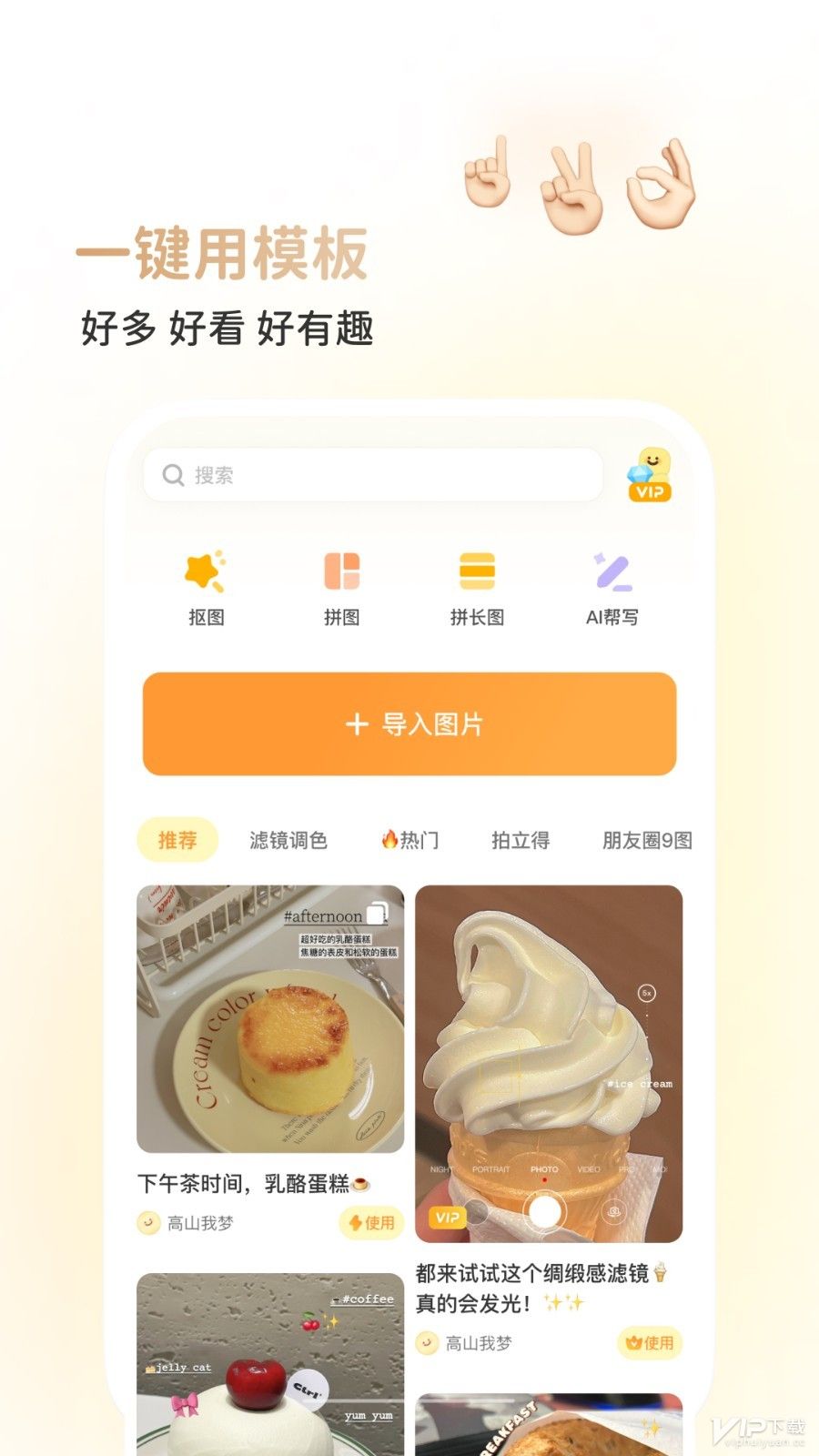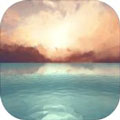qq邮箱怎么切换账号 qq邮箱如何切换账号
更新时间:2024-04-23 17:13:58来源:互联网浏览量:
qq邮箱是很好用的电子邮箱软件,用户可以登陆自己的qq账号来查看收件箱收到的邮件内容,很多认证的邮件都可以在上面看到,如果用户拥有多个qq邮箱的账号的话也可以自由进行切换,查看每个邮箱的内容,究竟qq邮箱怎么切换账号?下面,小编给大家分享qq邮箱如何切换账号。
具体方法:
1.打开手机,找到“QQ邮箱”图标,点开该软件。
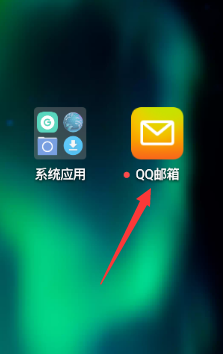 2.要想切换主账号,必须事先登录两个及以上的账号才可以。这里我登录了两个账号。
2.要想切换主账号,必须事先登录两个及以上的账号才可以。这里我登录了两个账号。
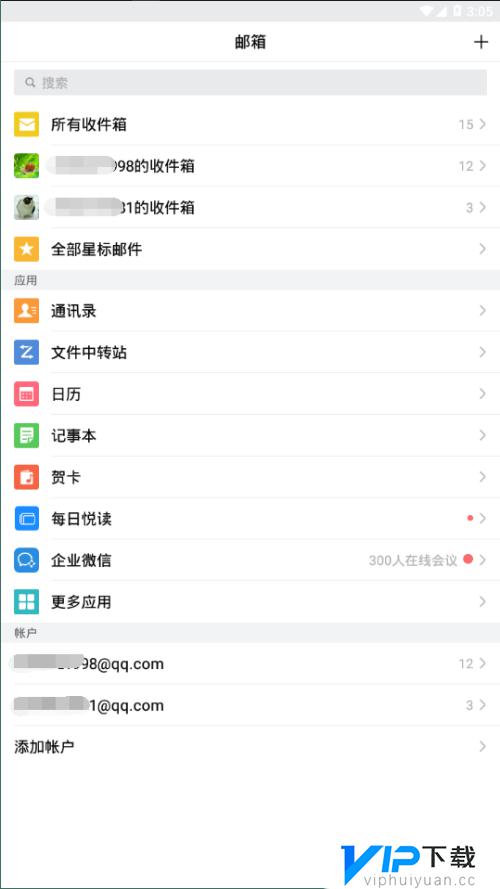 3.主界面右上角有一个加号,点开之后选中“设置”选项,进入设置界面。
3.主界面右上角有一个加号,点开之后选中“设置”选项,进入设置界面。
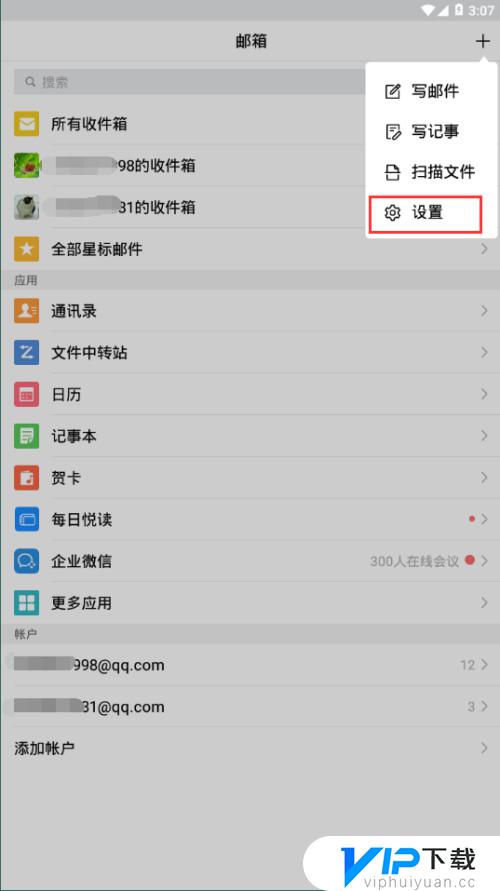 4.设置界面的最上方显示了登录的所有的邮箱,这里一共有两个。其中第一个的右边显示“主账户”,现在要把第二个邮箱改为主账号,点击第二个邮箱右边的小箭头,进入该邮箱的设置界面。
4.设置界面的最上方显示了登录的所有的邮箱,这里一共有两个。其中第一个的右边显示“主账户”,现在要把第二个邮箱改为主账号,点击第二个邮箱右边的小箭头,进入该邮箱的设置界面。
 5.这个界面列出了该邮箱的一些基本信息,下方有一个“设为主账户”选项,可将该邮箱设为主账户,点击该选项。
5.这个界面列出了该邮箱的一些基本信息,下方有一个“设为主账户”选项,可将该邮箱设为主账户,点击该选项。
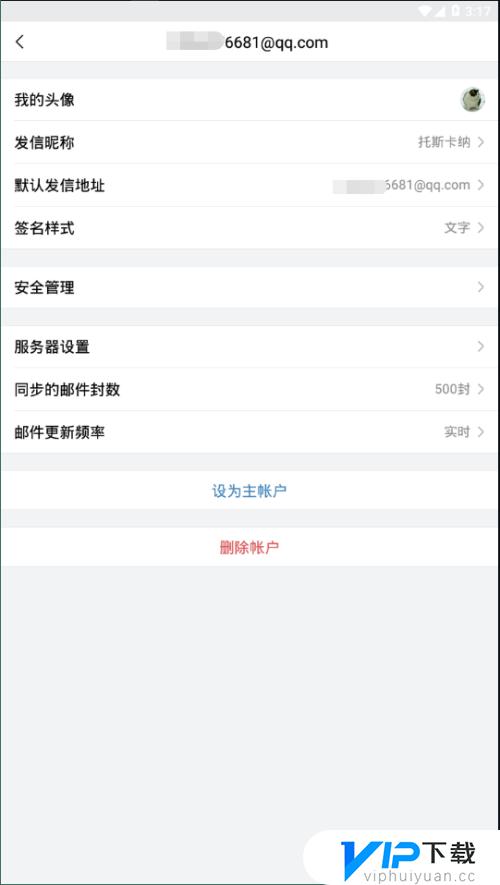 6.在弹出的提示中会发现,如果将此邮箱设为主账户。那么发邮件的时候会默认首先选择该邮箱,联系人也会默认显示该邮箱的联系人,点击“确定”即可。
6.在弹出的提示中会发现,如果将此邮箱设为主账户。那么发邮件的时候会默认首先选择该邮箱,联系人也会默认显示该邮箱的联系人,点击“确定”即可。
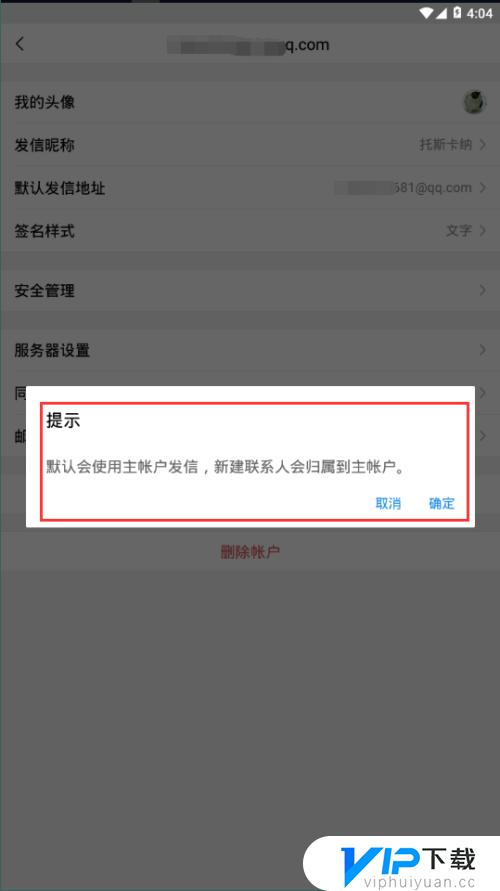 7.再回到设置界面就会发现第二个邮箱的后边显示了“主账户”,说明设置成功。
7.再回到设置界面就会发现第二个邮箱的后边显示了“主账户”,说明设置成功。
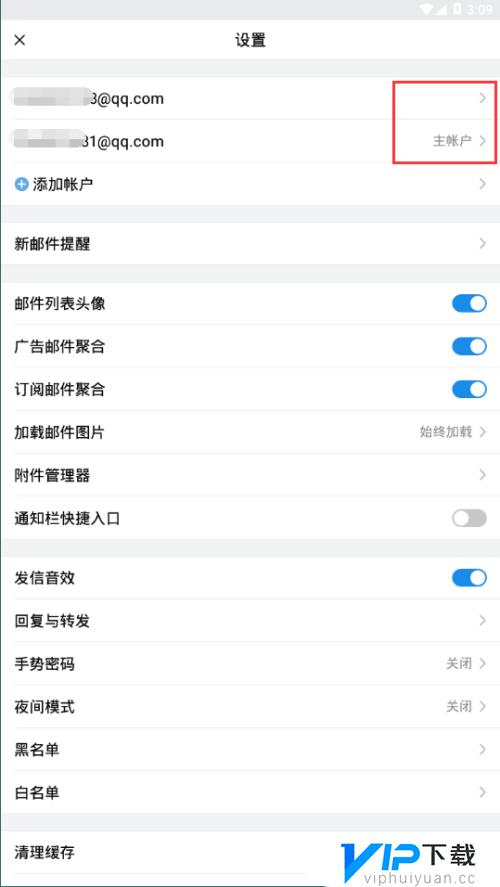 8.当我们发邮件或者查看联系人时,都会默认显示第二个邮箱的相关信息。
8.当我们发邮件或者查看联系人时,都会默认显示第二个邮箱的相关信息。
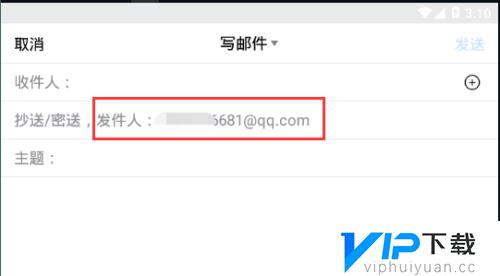
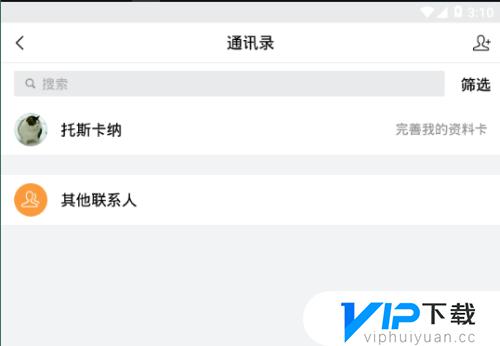 9.该邮箱有一个特别需要注意的地方,QQ邮箱中有一个“记事本”功能。该功能不会随着主账号的变更而改变,需要单独进行设置。
9.该邮箱有一个特别需要注意的地方,QQ邮箱中有一个“记事本”功能。该功能不会随着主账号的变更而改变,需要单独进行设置。
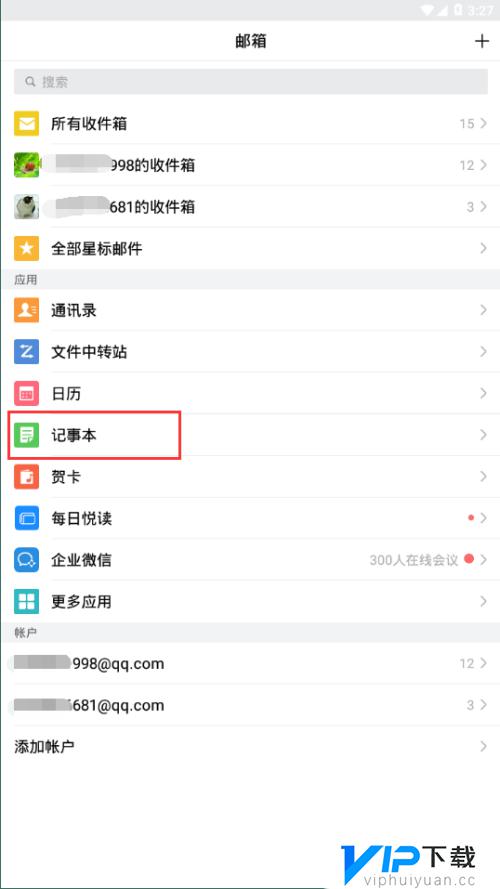 以上就是qq邮箱怎么切换账号,的内容,更多精彩内容,敬请关注vip下载。
以上就是qq邮箱怎么切换账号,的内容,更多精彩内容,敬请关注vip下载。
热门文章
最新游戏
- 1
- 2
- 3
- 4
- 5
- 6
- 7
- 8
- 9
- 10